Vidensdatabase
¿cómo sincronizar mi correo yahoo en net4email? Print denne artikel
¿Cómo sincronizar mi correo yahoo en Net4email?
Si usted tiene una cuenta gratuita de yahoo y desea tener en una sólo interfaz o herramienta una o varias cuentas de correo gratuitas de Yahoo, usted puede sincronizar dentro de Net4Email, varias cuentas de correo.
El primer paso es ingresar en Net4Email a través del webmail:

Luego debe hacer click en Ajustes:

Luego en el menú izquierdo, debe elegir la opción Conectividad:
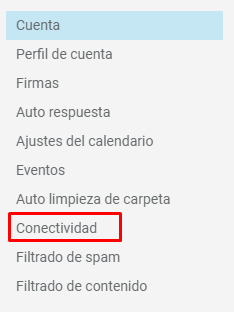
Y le mostrará las siguientes opciones:
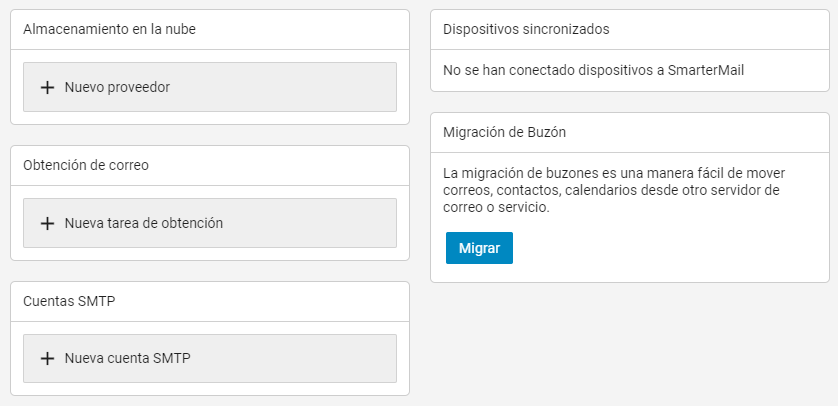
Primero hay que elegir la opción para sincronizar el correo entrante, es decir la obtención de correo y luego configuramos el correo saliente, el SMTP.

Luego nos muestra las siguientes opciones para sincronizar el correo entrante:
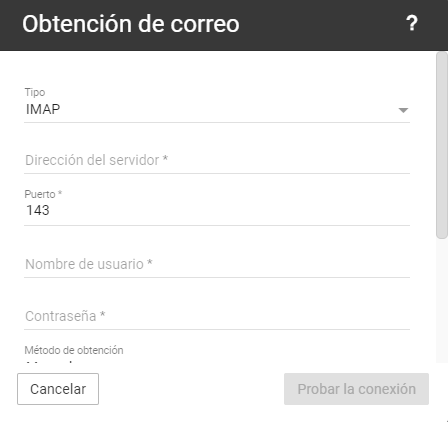
En este momento debemos hacer un paréntesis y explicar un poco las diferencias entre el protocolo IMAP y el POP.
El protocolo POP, tiene una característica base y es que hace la función de cortar y pegar, es decir, obtiene los correos del servidor de origen y los pega por decirlo de una forma en el nuevo servidor, lo correcto es que sincroniza los correos. Sin embargo muchos clientes permiten con POP, dejar una copia en el servidor. Esta sincronización no deja copia en el servidor origen. El IMAP, es más copiar y pegar, deja una copia en el servidor original y en el nuevo servidor.
Hay otras características que son diferenciadoras, el Protocolo POP funciona cada cierto tiempo, supongamos que nos conectamos cada 15 minutos al servidor o 20 minutos, el tiempo depende de la configuración, para conocer si ya hay correos nuevos. El protocolo IMAP, funciona llevando el correo hasta el cliente en tiempo real. Pero todo depende de las condiciones y cómo deseamos utilizar el correo.
El protocolo IMAP permite sincronizar el correo saliente, es decir, cuando envía correos con otro software también sincroniza los correos salientes en el servidor dejando una copia. Si tiene carpetas en su servidor, sincroniza las carpetas también.
Luego en la configuración de Net4Email, pregunta, método de obtención, manual o automático, manual significa cada vez que usted sincronice manualmente, se conectará al servidor de Yahoo y obtendrá los correos electrónicos, en el caso automático lo hará de forma automática, sin que usted deba hacer el proceso manual.
Continuamos, en este caso voy a hacer la configuración IMAP, voy a dejar las configuraciones de Yahoo de POP e IMAP:
Actualización: 21/12/2018, en este momento Yahoo ya no ofrece conexión POP, ya que IMAP ofrece mayores prestaciones, por lo tanto recomendamos saltar este paso.
Para POP son:
Dirección del servidor:
pop.mail.yahoo.com
Puerto:
995
Nombre de Usuario:
Su usuario de yahoo incluyendo dominio, ej: minombre@yahoo.com
Contraseña:
Su contraseña de yahoo.
Método de autenticación:
Automático
Sería algo así:
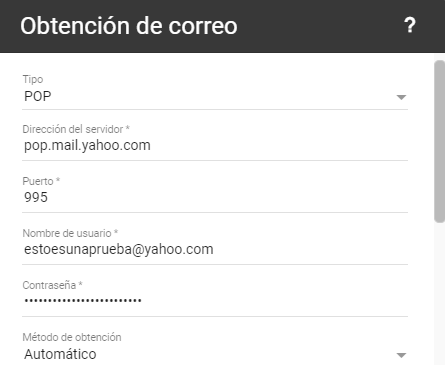
Luego me muestra las siguientes opciones:
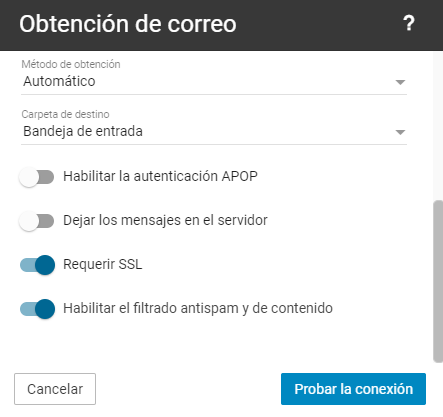
Para el caso IMAP sería algo así: (Recomendado)
Dirección de servidor:
imap.mail.yahoo.com
Puerto:
993
Nombre de Usuario:
Su usuario de yahoo incluyendo dominio, ej: minombre@yahoo.com
Contraseña:
Su contraseña de yahoo.
Método de autenticación:
Automático
Las capturas de pantalla serían algo así:
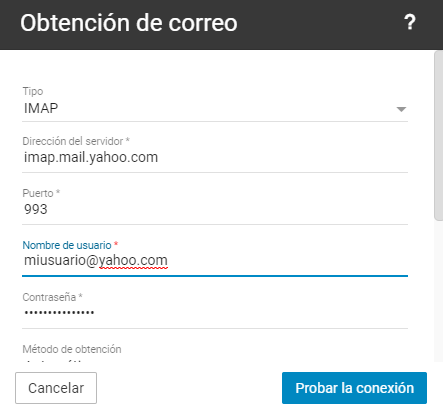
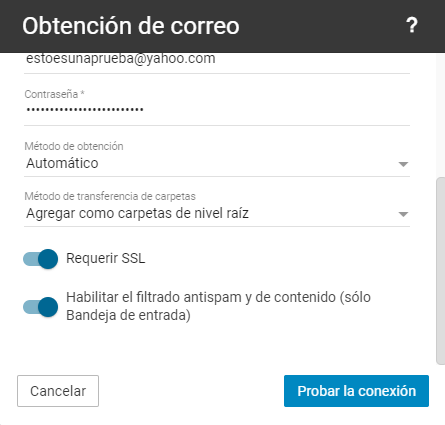
En este caso no pregunta si deseamos dejar copia en el servidor, la naturaleza de IMAP es dejar una copia en el servidor, ahora, si nosotros decidimos borrar un correo, lo va a borrar en ambos servidores.
Antes de continuar, debemos elegir, si queremos separa en una carpeta nueva el correo entrante o lo deseamos directamente en el buzón de entrada.
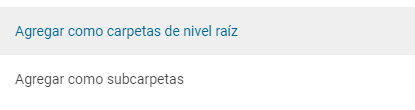
Si elige Agregar subcarpetas muestra:
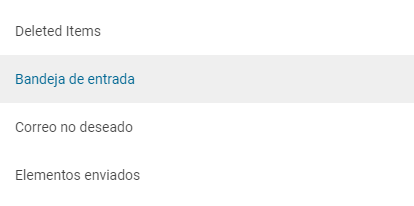
Si deseamos otra carpeta nueva, debemos crearla, en mi caso si lo voy a hacer, cancelo el proceso y voy al correo:

Y en el menú izquierdo hago click en:
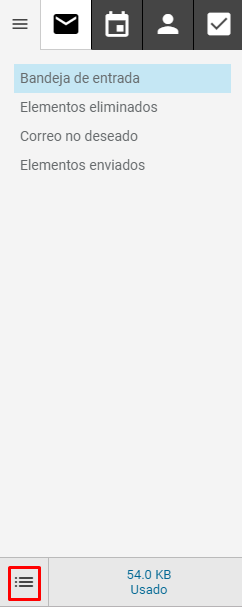
Luego elijo Nueva Carpeta:
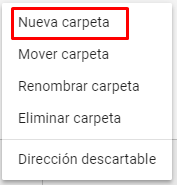
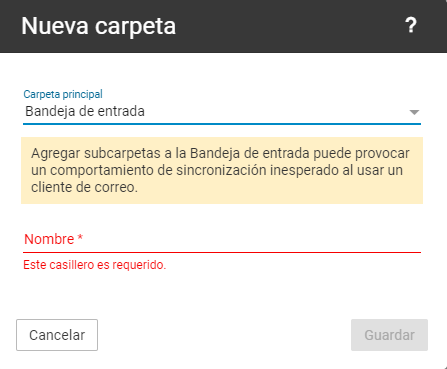
Aquí me pregunta dónde quiero ubicar mi carpeta, elijo la raíz:
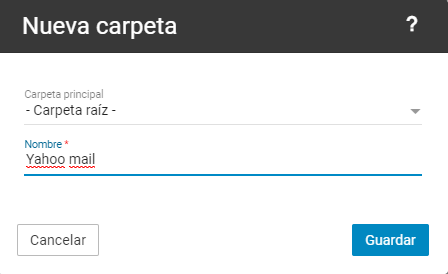
Y el nombre de la carpeta de mi preferencia. Y ahora si vamos a ajustes nuevamente:

Luego en el menú izquierdo, debe elegir la opción Conectividad:
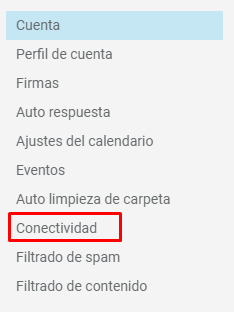
Y Nueva Tarea de obtención:

Agrego mis configuraciones,
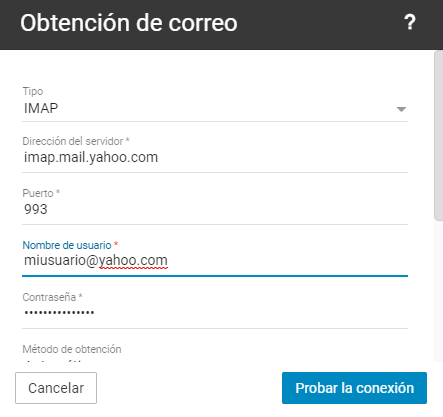
Y ahora en la sección Método de transferencia de carpetas, alegimos Agregar como subcarpetas:
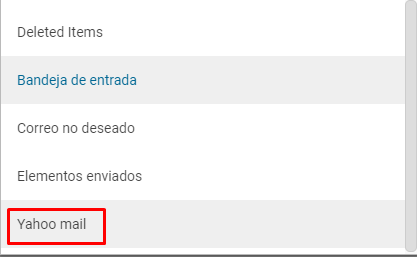
Y ahora si hacemos click en Probar la conexión:
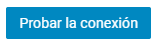
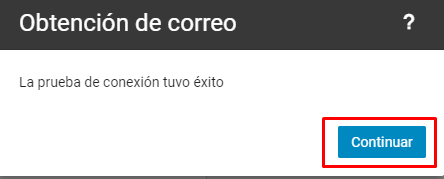

Pero sólo configuramos el correo entrante, debemos configurar el correo saliente si deseamos responder correos:

Nos muestra estas opciones:

Ingresamos nuestro nombre, como queremos que se vea en los correos enviados y en el caso de Yahoo para el correo saliente SMTP la configuración es:
Dirección del Servidor:
smtp.mail.yahoo.com
Puerto:
465 si elegimos SSL también puede usarse el 587 para TLS
Y habilitamos la encriptación.
Luego ingresamos nuestro usuario de yahoo, la contraseña y hacemos click en Probar conexión:
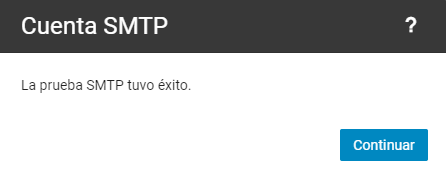
Y luego hacemos click en guardar:

Ya con eso hemos sincronizado los correos entrantes y salientes de Yahoo para poder accederlos dentro de Net4Email.
Si usted en el proceso tiene algún inconveniente, no dude en escribirnos:
https://miportal.netquatro.com/submitticket.php?step=2&deptid=5
Estaremos atentos para colaborarle.
Si esta información fué útil, por favor calificanos.
Hjalp dette svar dig?
Relaterede artikler
En esta guía voy a explicarle como ingresa a su área cliente, para gestionar los...
En esta guía vamos a ver como ingresar a su área cliente, para crear cuentas de...
La nueva versión de Net4Email, trae nueva interfaz, más amigable: Veamos el...
¿Cómo sincronizar mi correo gmail en Net4email? Si usted tiene una cuenta...
¿Cómo sincronizar mi correo hotmail / outlook en Net4email? Si usted tiene...
Powered by WHMCompleteSolution

